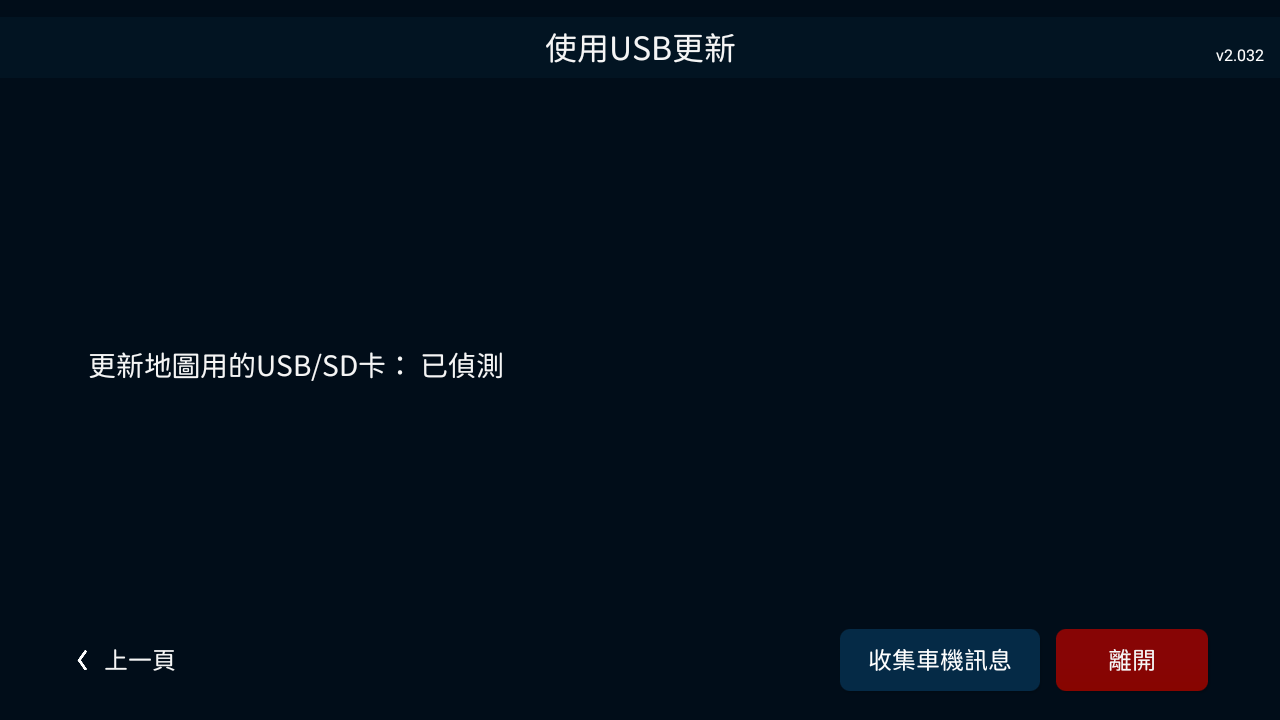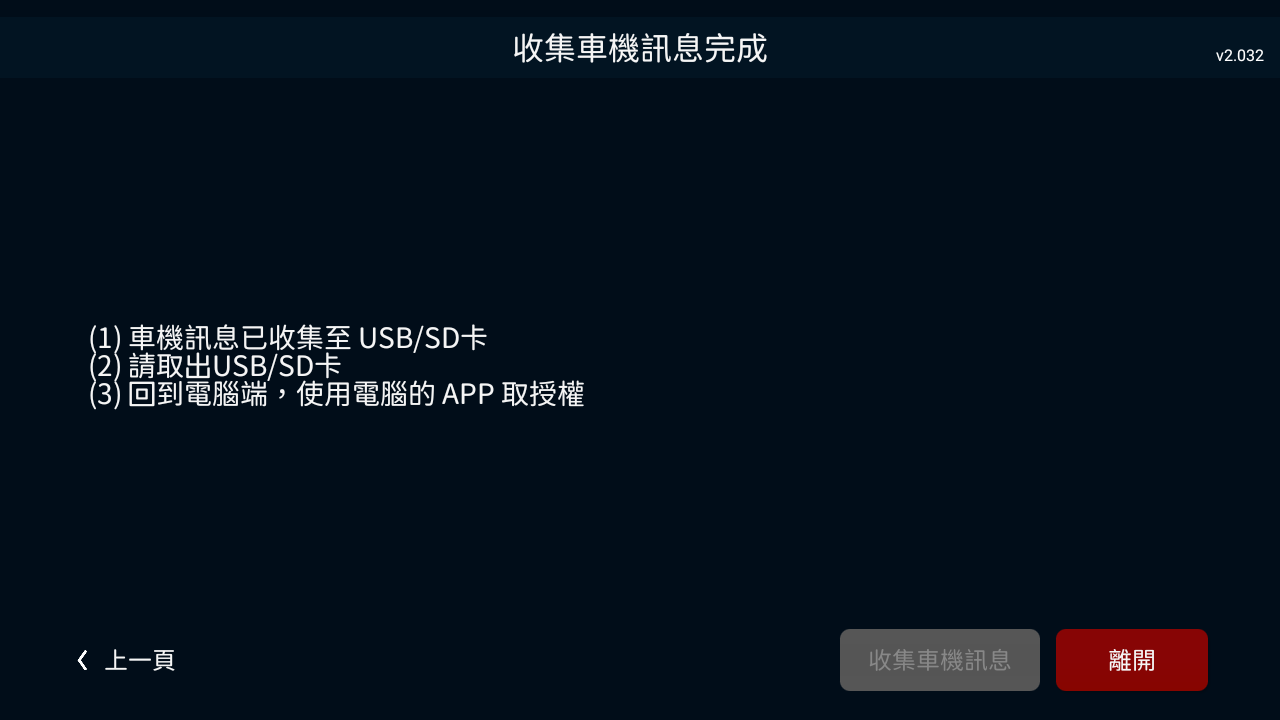方式一: 從網路直接更新地圖
一鍵更新地圖
車機必須先連上網路
執行導航APP 的 【更新】功能
導航的【更新】功能的位置在 【控制台】/【系統資訊】/【設備版本】
(請參閱以下畫面)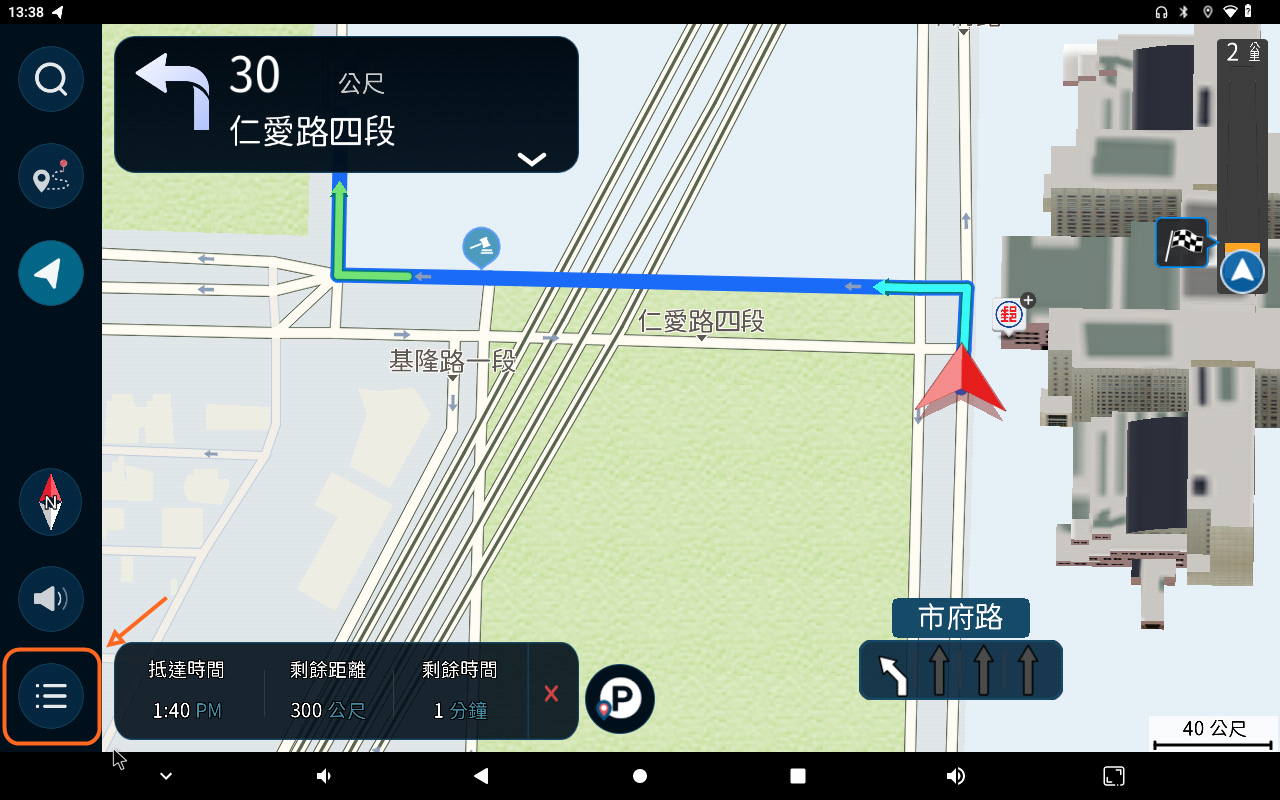
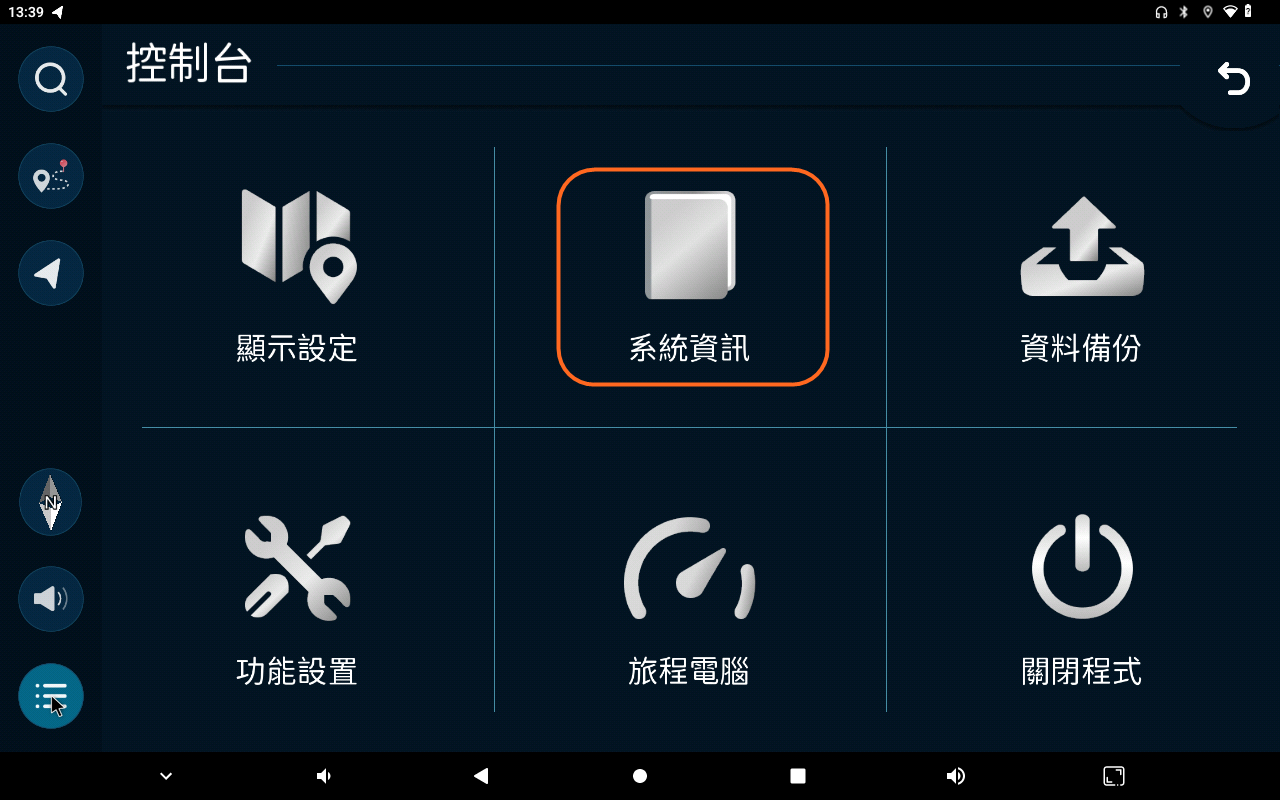
按【更新】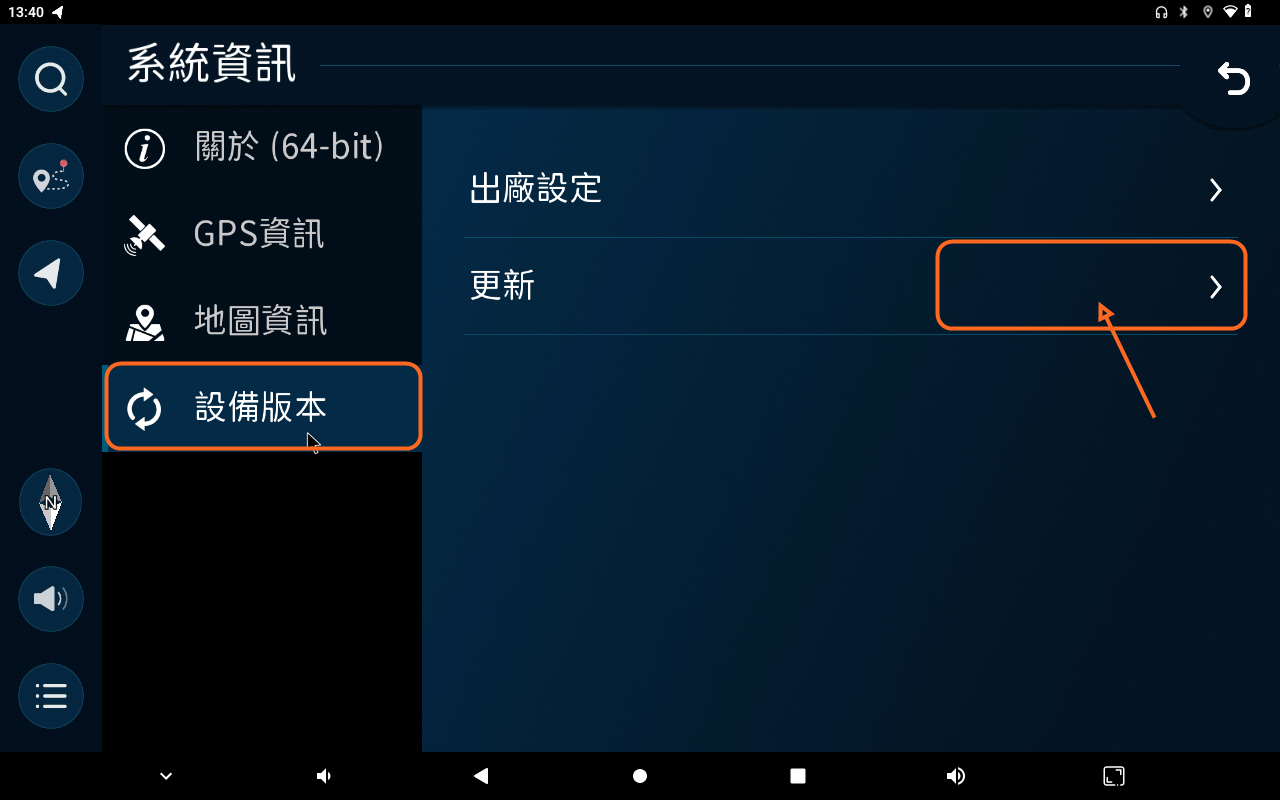
按【是】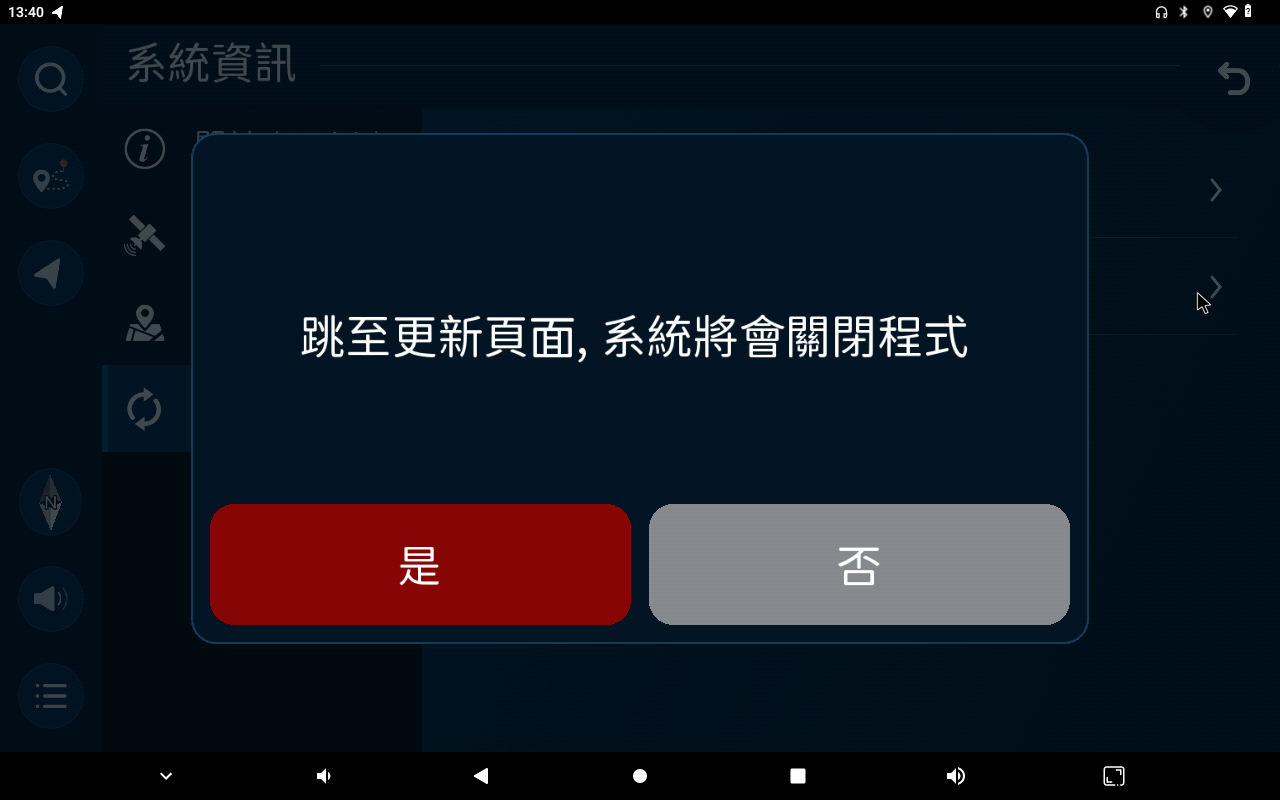
顯示如下畫面,按【使用網路連線 更新地圖/升級軟體】鍵
新地圖將將自網路下載安裝至車機,需要的時間依網路環境而定, 大約需要10 分鐘左右。
請耐心等候, 不要關閉電源。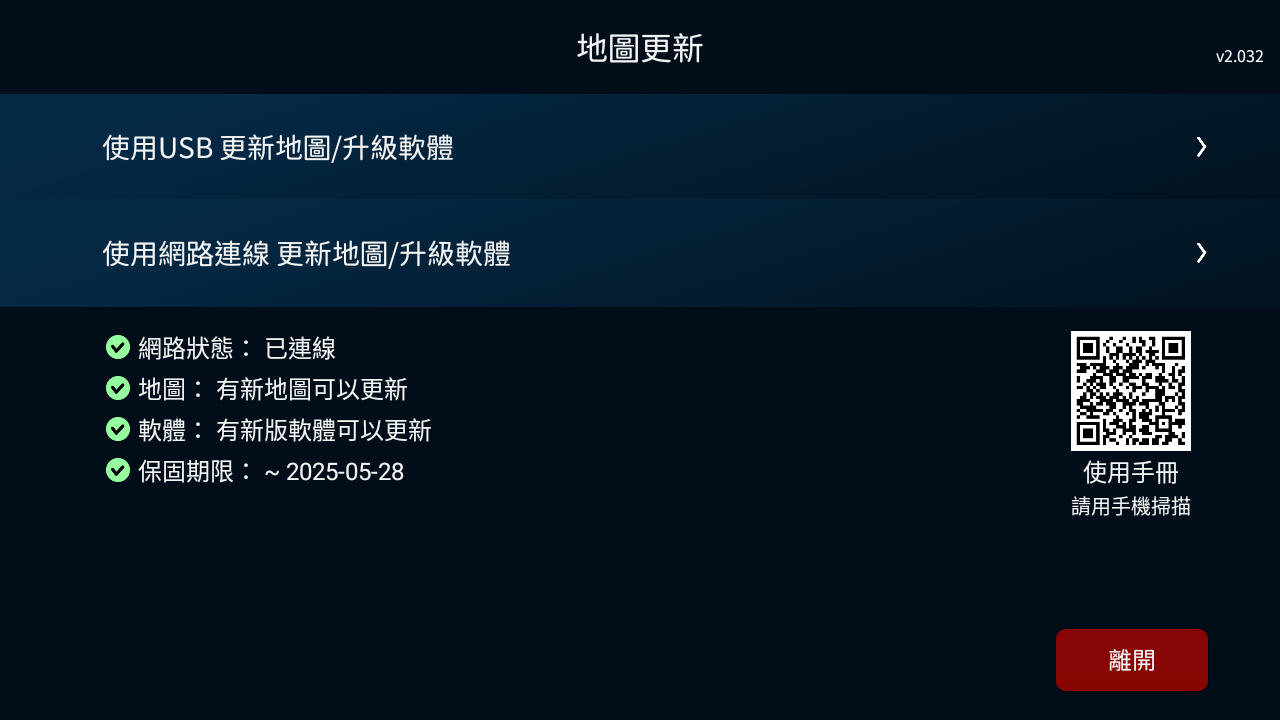
示範影片:
(影片的車機導航畫面和你車子的車機的形式可能不完全相同,操作地圖更新的程序是一樣的)